Problemy z wymianą różnych zasobów i informacji pojawiają się dla wielu użytkowników na początkowym etapie pracy z komputerem PC. Aby nie wymieniać informacji w sposób ciągły za pomocą nośników wymiennych, istnieją różne sieci lokalne. Nowoczesne systemy operacyjne pozwalają na bardzo precyzyjne dostrojenie ustawień udostępniania niezbędnych plików i folderów. Jednocześnie wszelkiego rodzaju programy antywirusowe i zapory ogniowe mają na celu ochronę Twojego systemu, a tym samym ograniczenie połączeń sieciowych. W związku z tym pojawia się pytanie: „Jak możesz sprawić, by współpraca w sieci była przyjemna i łatwa, bez marnowania nerwów i czasu?”

Niezbędny
- 1 komputer
- Konto administratora
Instrukcje
Krok 1
Wyłącz zaporę. To bardzo ważny punkt, ponieważ połowa problemów z dostępem publicznym wynika właśnie z blokowania „złośliwych” komputerów przez firewall. Przejdź do Start - Panel sterowania - System i zabezpieczenia - Zapora systemu Windows - Włącz lub wyłącz zaporę i wybierz "Wyłącz Zaporę systemu Windows" ze wszystkich opcji.
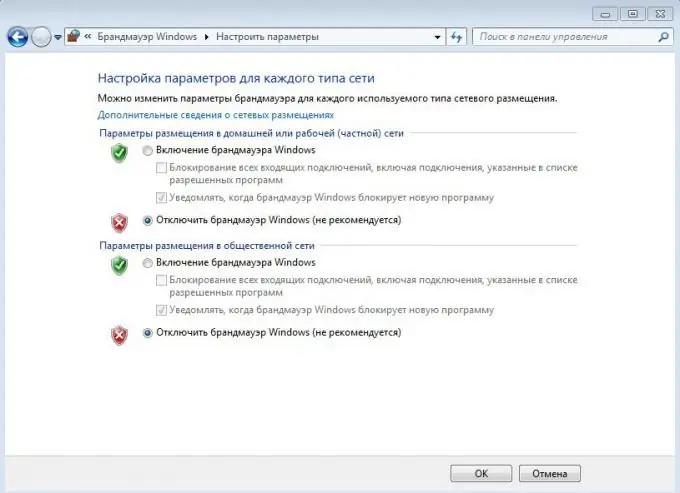
Krok 2
Wyłącz zaporę. Konfigurowanie zapory, a tym bardziej pokazywanie tego procesu we wszelkiego rodzaju programach, to długi i żmudny proces. W związku z tym, jeśli nie ma dostępu do niezbędnych folderów, łatwiej jest wyłączyć zaporę. W programie antywirusowym NOD32 odbywa się to w następujący sposób: otwórz okno programu antywirusowego, przejdź do zakładek ustawień - zapora osobista i wybierz „wyłącz zaporę (nie filtruj ruchu).
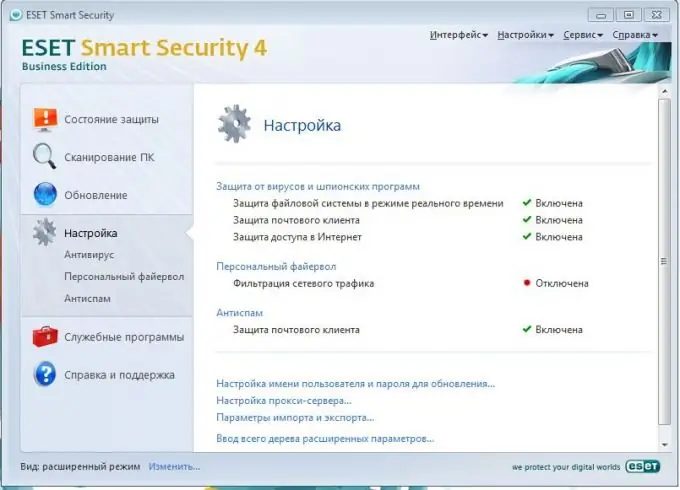
Krok 3
Udostępnianie folderów lub plików. Tutaj wszystko jest proste: wybierz potrzebne pliki lub katalogi, kliknij je prawym przyciskiem myszy, przejdź do zakładki Udostępnianie i wybierz element „grupa domowa (odczyt i zapis)”. Od tego momentu wszyscy użytkownicy Twojej sieci, których status to „sieć domowa”, otrzymali nieograniczony dostęp do tych folderów i plików.
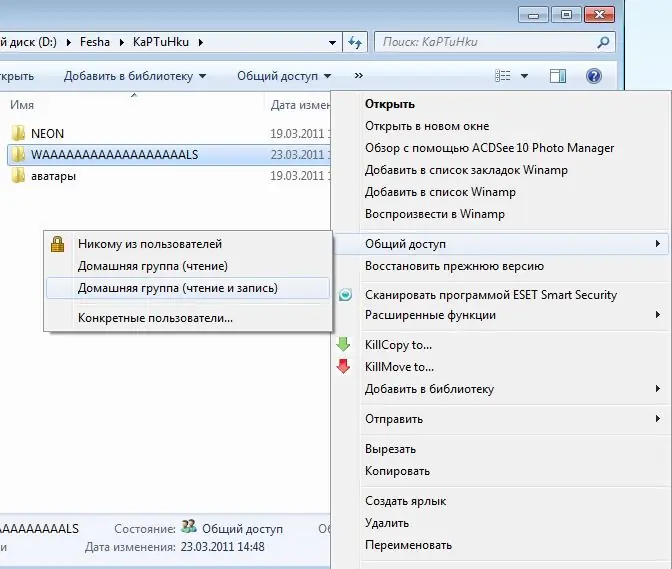
Krok 4
Jeśli nagle po ponownej instalacji systemu operacyjnego nie możesz uzyskać dostępu do niektórych katalogów lub plików, wykonaj następujące czynności: wybierz folder i przejdź do jego właściwości, przejdź do zakładki „zabezpieczenia”, wybierz użytkownika i klikając przycisk „zmień”, zapewnij sobie wszystkie potrzebne prawa.






